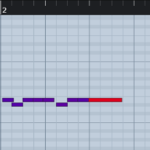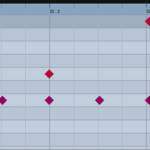ドラムの打ち込みでありがちな、パターンのマンネリ化…。
お気に入りのフレーズやパターンを、つい何度も使用してしまいませんか?
僕は、結構あります(笑)
しかしながら、何度も連続で使いすぎると、聴き手を飽きさせるマンネリ化の原因になります。
その解決策としては、同じパターンでも小節ごとに、微妙な変化をつけることが有効です。
ドラムの打ち込み方についての他記事は、下記を参考にして下さい。
今回の記事では、「 CUBASE パターンのマンネリ脱却2つのコツ ドラム打ち込みテク」をDTM初心者さんに向けてお伝えしていきます。
(注)CUBASE8 Proを使って説明していますが、この記事は全てのCUBASEに対応しています。
画像と動画付きでなるべく分かり易くお伝えするので、今回も一緒に頑張りましょう!
記事の内容を動画で解説しています。中央にある再生ボタンからご覧ください

目次(押すとジャンプします)
・ドラムパターンのマンネリ脱却2つのコツ
ドラムの打ち込みで起こりがちな、パターンによるマンネリ化を防ぐコツを解説します。

まずは、同じドラムパターンをコピーで複数作ってみましょう!
コピーは、Control+D(Windows)で行います。
複製に関しては、下記の記事を参考にして下さい。
・スネア、ハイハットのゴーストを打ち込む
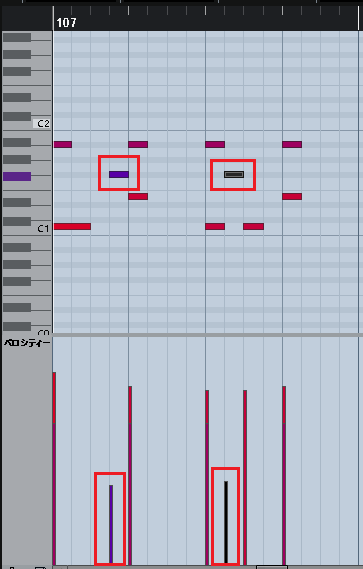
図のように、スネアやハイハットのゴーストを、各小節の16分音符の裏に打ち込みます。
各小節ごとに打ち込む箇所を変えると、同じパターンでも聴こえが変わります。
その際、ベロシティは低めに調節しておきます。
ベロシティについては、下記の記事を参考にして下さい。
・ランダマイズを適用する
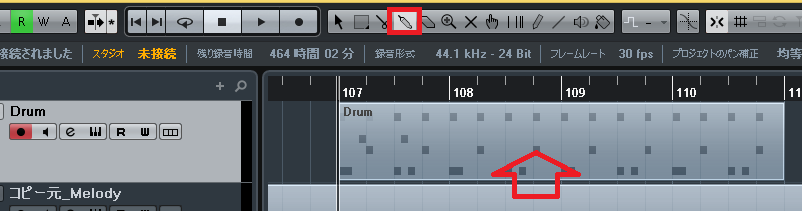
図のように、上記のパターンのコピーを全て繋ぎ合わせます。
ノリツールを選択し、イベントをクリックするだけで簡単にできます。
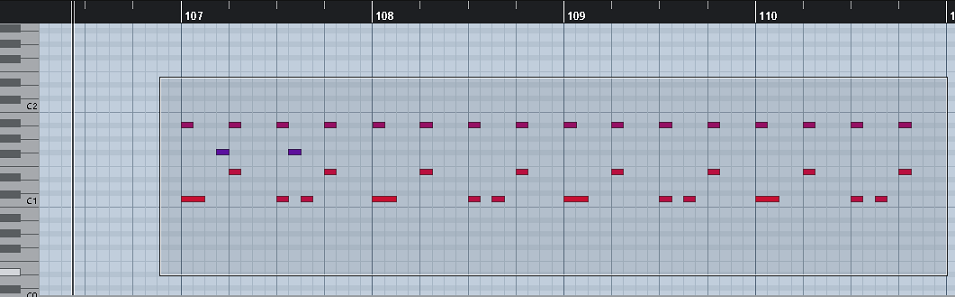
繋ぎ合わせたイベントを開き、マウスのドラッグで枠を作り、範囲選択を行います。
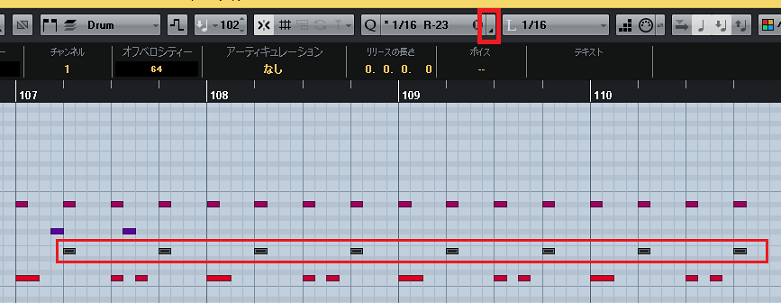
選択した部分を対象に、ランダマイズを一括で適用します。
上部の赤枠を、クリックします。
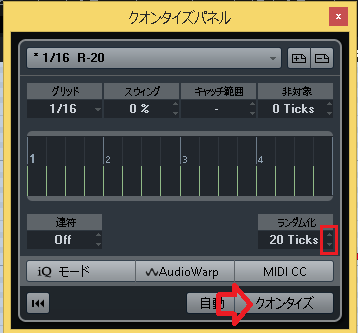
開いたクオンタイズパネルの、ランダム化から設定します。
赤枠の、▲▼でズラし具合を調整します。
できたら、クオンタイズで適用され、クリックする度にズレるパターンが変わります。
ランダマイズについては、下記の記事を参考にして下さい。
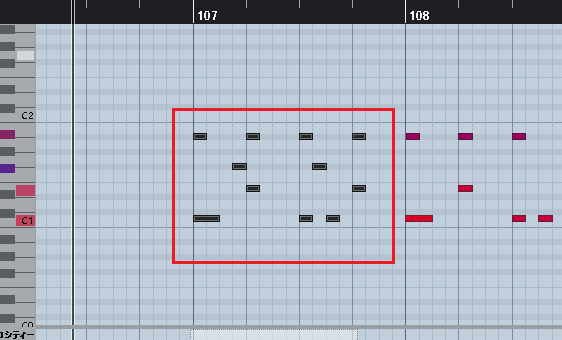
小節ごとのランダマイズも、オススメです。
こうすることで、各小節のパターンが若干変わります。
・まとめ
今回は、同じフレーズやパターンの繰り返しによる、ドラムのマンネリ化を防ぐ方法について解説しました。
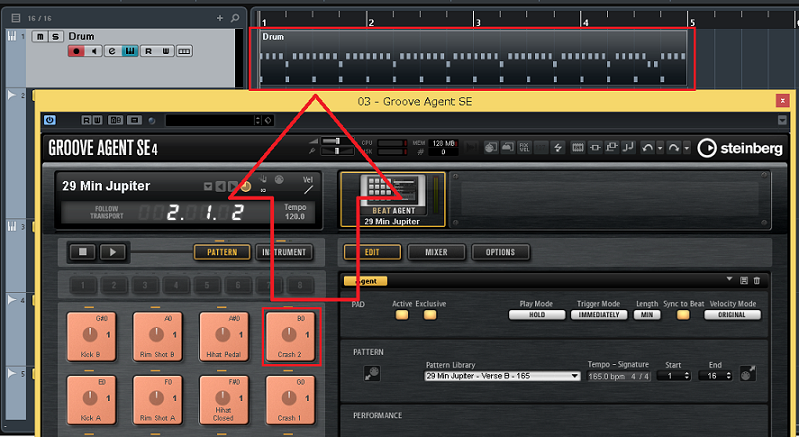
僕も使用するのですが、上の図のようにGROOVE AGENT SEなどソフトシンセのドラムパターンのサンプルを、そのまま使用することができます。
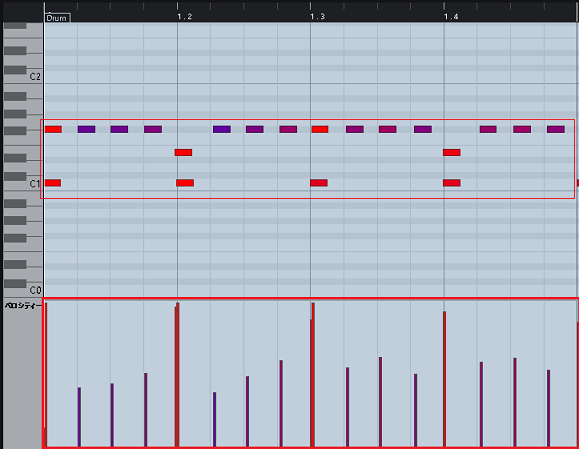
キーエディターを開いてみると、ベロシティの音の強弱もランダマイズのタイミング調整も、既に完了しています。
生っぽいドラムを作る調節の勉強にもなり、手早く作曲したい方にはオススメです!
これに関しては、下記の記事を参考にして下さい。
是非、活用してみて下さい!
最後になりますが、現在100以上の記事と動画があり初心者さんだと特に、どこからやっていけばいいのか分からずに困惑する方も多いのではないかと思います。
そこで、初心者さん向けにDTMを始めてから一曲を作れるようになるまでの、分かり易く順番に基礎を纏めた動画を無料でプレゼントしています。
是非、下記のURLから無料プレゼントを受け取って下さい!(プレゼントや動画は現在準備中)
この記事を読んだあなたが、CUBASEを使い自由に曲が作れるように応援しています!
それでは、清水でした。
最後までお読みいただき、ありがとうございました。